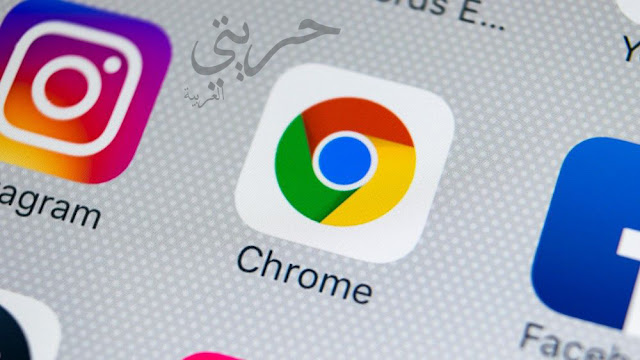ملء النماذج تلقائيًا لمتصفّح Chrome
إضافة العناوين ومعلومات الدفع المحفوظة في Chrome أو تغييرها
- على جهاز الكمبيوتر، افتح Chrome.
- في أعلى يسار الصفحة، انقر على رمز الملف الشخصي
طرق الدفع
أو العناوين والمزيد
.
- أضِف المعلومات أو عدّلها أو احذفها:
- للإضافة: بجانب “طرق الدفع” أو “العناوين”، انقر على إضافة. سيؤدي ذلك إلى حفظ معلوماتك في Chrome على جهازك.
- للتعديل: إلى يسار البطاقة أو العنوان، انقر على رمز المزيد
تعديل.
- للحذف: إلى يسار البطاقة أو العنوان، انقر على رمز المزيد
إزالة.
حفظ معلومات الدفع في Google Pay
عند تسجيل الدخول إلى Chrome باستخدام حسابك على Google وإدخال طريقة الدفع في نموذج على الإنترنت، يمكن أن يسألك Chrome ما إذا كنت تريد حفظ معلومات الدفع في Google Pay. وفي حال موافقتك، ستُحفَظ معلومات الدفع في Google Pay. في حال لم توفر Google Pay استخدام طريقة الدفع، يمكن أن يعرض Chrome حفظها محليًا على جهازك.
ستظهر طرق الدفع المحفوظة في Google Pay على شكل اقتراحات في معظم النماذج التي تملؤها على الإنترنت.
في حال عدم اقتراح Chrome حفظ معلومات الدفع في Google Pay، تعرَّف على كيفيةحلّ المشاكل المتعلقة بالمعلومات المحفوظة في Chrome.
إيقاف اقتراح حفظ معلومات الدفع والاتصال في Chrome
يمكنك ضبط Chrome على عدم حفظ معلومات الدفع والاتصال على جهازك وعدم اقتراح حفظ معلوماتك.
- على جهاز الكمبيوتر، افتح Chrome.
- ضمن “الأشخاص” في أعلى الصفحة، انقر على رمز طرق الدفع
أو العناوين والمزيد
.
- لإيقاف حفظ معلومات الدفع، أوقِف حفظ طرق الدفع وملؤها.
- لإيقاف حفظ العناوين ومعلومات الاتصال، أوقِف حفظ العناوين وملؤها.
عدم اقتراح Chrome للمعلومات المحفوظة
إذا لم تحصل على اقتراحات عند ملء نموذج، يعود ذلك إلى أحد السببَين التاليَين:
- قد لا يكون الموقع الإلكتروني آمنًا بشكلٍ كافٍ للحصول على هذه المعلومات من Chrome.
- وفي حال كان الموقع الإلكتروني آمنًا، يمكن ألا يرصد Chrome حقولاً معينة في النموذج.
حذف معلومات نموذج الملء التلقائي المحفوظة
- على جهاز الكمبيوتر، افتح Chrome.
- في أعلى يسار الصفحة، انقر على “المزيد”
.
- انقر على مزيد من الأدوات
محو بيانات التصفح.
- اختَر نطاقًا زمنيًا، مثل “آخر ساعة” أو “جميع الأوقات”.
- ضمن “الإعدادات المتقدّمة”، اختَر الملء التلقائي للبيانات.
© copyright 2019 – جميع الحقوق محفوظة